Mit der Standard- oder Advanced-Lizenz verfügbar.
Bei der Arbeit mit nach Verzweigung versionierten Datasets ist es hilfreich, die Änderungen zu vergleichen, die in einer benannten Version an den Daten vorgenommen wurden. In der Ansicht "Unterschiede" können Sie die Änderungen anzeigen, die in einer benannten Version an den Daten seit der Erstellung der Version bzw. seit ihrem letzten Abgleich mit der Default-Version vorgenommen wurden.
Zu den angezeigten Unterschieden zählen Änderungen an den Daten in der benannten Version, die seit dem Zeitpunkt durchgeführt wurden, zu dem diese und die Default-Version identisch waren. Das bedeutet, dass Änderungen, die seit der Erstellung oder dem letzten Abgleich der benannten Version an den Daten in der Default-Version vorgenommen wurden, nicht als Unterschied erfasst werden. In der Ansicht "Unterschiede" werden alle Änderungen für alle Layer im Kartendokument basierend auf dem ausgewählten Web-Feature-Layer (Feature-Service) aufgelistet. Wenn der Layer aktuell nicht sichtbar ist, sind Änderungen an diesem Layer dennoch in der Ansicht vorhanden.
In der Ansicht "Unterschiede" werden die geänderten Layer und die bearbeiteten Features in diesen Layern aufgelistet. Sie können diese Änderungen in Ihrer Version im Vergleich mit der Darstellung der Daten in der Default-Version überprüfen. Unterschiede zwischen Versionen werden mit fett formatiertem Text symbolisiert.
Öffnen der Ansicht "Unterschiede"
Führen Sie zum Öffnen der Ansicht "Unterschiede" die folgenden Schritte aus:
- Stellen Sie sicher, dass auf der Registerkarte Versionierung in der Gruppe Datenquelle die gewünschte Datenquelle für den Web-Feature-Layer
 im Dropdown-Menü ausgewählt ist.
im Dropdown-Menü ausgewählt ist. - Stellen Sie sicher, dass der Web-Feature-Layer auf eine benannte Version zugreift.
Um die Version zu ändern, klicken Sie auf die Schaltfläche Version ändern
 in der Gruppe Versionierung. Wenn das Dialogfeld Version ändern geöffnet wird, wählen Sie eine Version aus, und klicken Sie auf OK.
in der Gruppe Versionierung. Wenn das Dialogfeld Version ändern geöffnet wird, wählen Sie eine Version aus, und klicken Sie auf OK. - Klicken Sie auf die kontextbezogene Registerkarte Versionierung und dann auf die Schaltfläche Versionsänderungen
 .
.Die Ansicht "Unterschiede" wird geöffnet.
Verwenden der Ansicht "Unterschiede"
Wenn die Ansicht "Unterschiede" für einen Web-Feature-Layer geöffnet wird, der auf eine benannte Version zugreift, werden auf der Registerkarte Unterschiede die Unterschiede zwischen der aktuellen benannten Version und der Default-Version angezeigt. Unterschiede zwischen Versionen werden mit fett formatiertem Text symbolisiert.
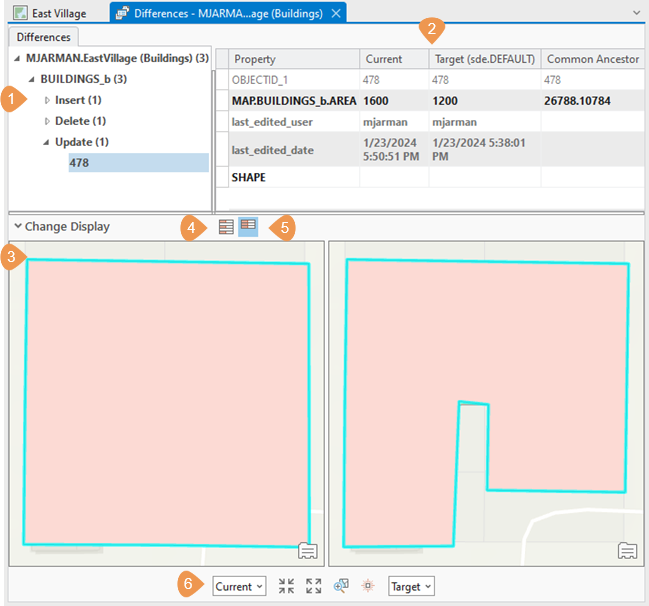
| Element | Beschreibung |
|---|---|
1 | Liste "Unterschiede": Der Abschnitt mit der Liste "Unterschiede" enthält alle Layer und Features, die Unterschiede aufweisen. |
2 | Informationstabelle: Der Abschnitt mit der Informationstabelle zeigt die Attribute und Werte für alle Repräsentationen des Features an, das Sie aus der Liste "Unterschiede" auswählen. In Fettdruck angezeigte Attributwerte geben an, dass in der aktuellen Version vorgenommene Änderungen Unterschiede enthalten. In Fettdruck und als nicht verfügbar angezeigte Attributwerte verweisen auf vom System verwaltete Felder, die Unterschiede enthalten. |
3 | Viewer "Änderungen anzeigen": Der Viewer für Unterschiede ist ein erweiterbarer Abschnitt, der sich unten in der Ansicht "Unterschiede" befindet. Durch das Anzeigen des ausgewählten Features auf Karten in dem Viewer können Sie die an der Geometrie des Features vorgenommenen Änderungen vergleichen und die Konflikte zwischen den beiden Versionen visualisieren. Außerdem können Sie auf den Karten im Viewer unabhängig navigieren und Features in der Anzeige identifizieren. |
4 | Alle anzeigen |
5 | Unterschiede anzeigen |
6 | Navigationswerkzeuge in der Änderungsanzeige: Mit den folgenden Werkzeugen können Sie die angezeigte Version steuern und in den Fenstern der Änderungsanzeige navigieren:
|
Liste "Unterschiede"
Alle Layer, die Unterschiede enthalten, werden in der Liste "Unterschiede" angezeigt. Diese Liste enthält die Gesamtzahl der Unterschiede für jeden -Layer und jeden Sublayer (in Klammern angegeben).
Blenden  Sie den jeweiligen Layer ein, um die Unterschiedstypen für jedes Feature zu sehen. Diese sind in die folgenden Kategorien eingeteilt:
Sie den jeweiligen Layer ein, um die Unterschiedstypen für jedes Feature zu sehen. Diese sind in die folgenden Kategorien eingeteilt:
- Einfügung: Das Feature wurde in die aktuelle Version eingefügt.
- Löschung: Das Feature wurde in der aktuellen Version gelöscht.
- Aktualisierung: Das Feature wurde in der aktuellen Version aktualisiert.
Wenn Sie die Objekt-ID eines einzelnen Features in der Liste "Unterschiede" auswählen, werden in der Informationstabelle die Felder und Attribute in der aktuellen Repräsentation, der Zielrepräsentation und der gemeinsamen Vorgängerrepräsentation des Features angezeigt.
Klicken Sie mit der rechten Maustaste in der Liste "Unterschiede" auf der Registerkarte Unterschiede auf den ausgewählten Objekt-ID-Wert, um ein Kontextmenü mit den folgenden Optionen zu öffnen:
- In aktiver Karte aufblinken lassen: Das Feature blinkt in der Karte kurz blau auf und wechselt dann zu Rot. Auf diese Weise können Sie die Position des Features im gesamten Layer identifizieren. Diese Option ist hilfreicher, wenn Sie die aktive Karte auf einen kleineren Maßstab gezoomt haben.
- In aktiver Karte darauf zoomen: Die Karte wird gezoomt und auf das ausgewählte Feature zentriert.
- In aktiver Karte darauf schwenken: Die Karte wird auf das ausgewählte Feature geschwenkt. Dadurch wird der Maßstab der Karte beibehalten, aber die Ansicht wird auf die Position des ausgewählten Features verschoben, sodass Sie das Feature im Kontext anderer Features im Layer und in der Karte sehen können. Wenn Sie beispielsweise die Option In aktiver Karte aufblinken lassen verwendet haben und das Feature dennoch nicht in der Karte gesehen haben, können Sie mit der Option In aktiver Karte darauf schwenken sicherstellen, dass das Feature in der Karte sichtbar ist. Wenn Sie jetzt die Option In aktiver Karte aufblinken lassen verwenden, sollte das Feature kurz blau und dann rot aufblinken.
- In aktiver Karte auswählen: Das Feature wird in der Karte ausgewählt.
- Aufblinken lassen: Wenn Sie im Viewer Änderungen anzeigen auf einen kleinen Maßstab gezoomt haben, verwenden Sie die Option Aufblinken lassen, um das Feature visuell zu identifizieren. Das Feature blinkt im Viewer Änderungen anzeigen kurz blau auf und wechselt dann zu Rot.
- Zoomen auf: Im Viewer Änderungen anzeigen wird der Mittelpunkt des ausgewählten Features vergrößert.
Informationstabelle
In der Informationstabelle können Sie die verschiedenen Repräsentationen der Attributwerte für das ausgewählte Feature anzeigen. Wenn Sie die Attribute und Werte mit Konflikten für alle Repräsentationen eines Features anzeigen, können Sie die Unterschiede zwischen den Attributwerten der verschiedenen Versionen vergleichen. Fett dargestellte Attributwerte geben an, dass in der aktuellen Version andere Änderungen als in der Default-Version vorgenommen wurden.
Mit den Schaltflächen Alle anzeigen und Unterschiede anzeigen
und Unterschiede anzeigen unter der Informationstabelle können Sie die in der Tabelle angezeigten Felder ändern.
unter der Informationstabelle können Sie die in der Tabelle angezeigten Felder ändern.
Viewer "Änderungen anzeigen"
Klicken Sie auf den Pfeil neben der Beschriftung Änderungen anzeigen, um unten in der Ansicht "Unterschiede" den Viewer für die Änderungsanzeige zu öffnen. Auf diese Weise können Sie die Änderungen an der Geometrie des ausgewählten Features so anzeigen, wie sie auf einer Karte dargestellt werden, in Features navigieren und sie in der Anzeige identifizieren.
Verwenden Sie die Dropdown-Menüs unten im Viewer, um die Repräsentation des Features mithilfe der folgenden Optionen zu vergleichen:
- Aktuell: Mit der aktuellen Version vergleichen.
- Ziel: Mit dem Zustand des Features in der Zielversion (Default-Version) vergleichen.
- Gemeinsamer Vorgänger: Mit dem Zustand des Features in der aktuellen Version vor der Bearbeitung vergleichen.
 : die Karte wird so gezoomt, dass sie in einem größeren Maßstab angezeigt wird, wodurch die Größe der Features zunimmt, aber weniger Fläche angezeigt wird.
: die Karte wird so gezoomt, dass sie in einem größeren Maßstab angezeigt wird, wodurch die Größe der Features zunimmt, aber weniger Fläche angezeigt wird. : Verkleinert die Ansicht, sodass die Karte in einem kleineren Maßstab angezeigt wird, wodurch die Größe der Features abnimmt, aber mehr Fläche angezeigt wird.
: Verkleinert die Ansicht, sodass die Karte in einem kleineren Maßstab angezeigt wird, wodurch die Größe der Features abnimmt, aber mehr Fläche angezeigt wird. : Die Karte wird gezoomt und auf das ausgewählte Feature zentriert.
: Die Karte wird gezoomt und auf das ausgewählte Feature zentriert. : Das ausgewählte Feature blinkt im Viewer "Änderungen anzeigen" kurz blau auf und wechselt dann zu rot.
: Das ausgewählte Feature blinkt im Viewer "Änderungen anzeigen" kurz blau auf und wechselt dann zu rot.